
时间:2021-07-10 16:01:23 来源:www.win10xitong.com 作者:win10
我们在以前的教程中,也说过win10如何开启或关闭休眠的问题,这个win10如何开启或关闭休眠的问题平时不多见,也许还会难倒一些大神,那win10如何开启或关闭休眠的问题有办法可以处理吗?当然是可以的,我们可以参考这样的方法:1、开启或关闭休眠2、如何删除休眠文件就这个问题很轻松的搞定了。win10如何开启或关闭休眠问题下面我们一起来看看它的详细处理步骤。
推荐系统下载:深度系统Win10专业版
右键单击开始菜单,选择‘控制面板’,在控制面板的查看模式下选择小图标,找到点击电源选项的功能——选择电源按钮——改变当前不可用的设置。点击后,发现休眠关闭并检查(检查启动,但不检查关闭),最后确认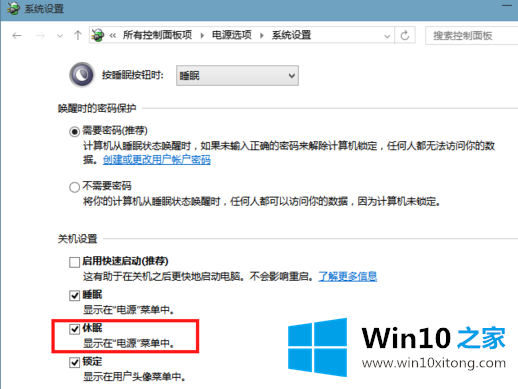
2.如何删除休眠文件很简单。具体操作如下:在任务栏的搜索框中输入CMD,然后右键选择以管理员身份运行。在打开的CMD窗口中,输入POWERCFG -H OFF,按enter执行,即可删除休眠文件。
win10如何开启或关闭休眠的详细处理步骤非常简单,上面的内容已经告诉了大家全部方法,要是顺利的帮助你把这个win10如何开启或关闭休眠的问题处理好了,希望你继续支持本站,如果有什么意见,可以给小编留言,谢谢大家。